今天,GIF 比表情符号或表情符号更广泛地使用,尤其是在对话、聊天、评论和其他网站中。 可以使用无音频剪辑或图像创建 GIF。 这篇文章将给出评分最高的列表 GIF 制作者 在网上。 这些 GIF 制作者拥有独特的优惠和功能,触动了全球成千上万的用户。 此外,学习如何使用值得称道的工具制作 GIF。
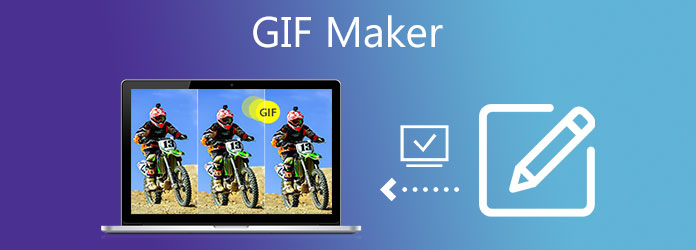
Video Converter Ultimate 只是你不普通的转换器。 它还专门从事 GIF 制作。 它使用简单,设计时考虑到了功能。 这个程序有一个基本且简单的用户界面,使创建 GIF 变得非常容易。 不仅如此,您还可以为动画 GIF 添加精美的效果和滤镜。 您无需担心 GIF 的质量,因为在转换之后,您仍然可以享受它生成的高质量媒体文件。 这个工具的伟大之处在于,除了转换自身和制作 GIF 之外,它还可以提供很多东西。 您还可以在此处编辑您的视频并添加字幕以使其更具吸引力; 您可以使用您最喜爱的图像、剪辑和音乐来翻录您的 DVD 编辑您的音乐视频。 此工具可在 Mac 和 Windows 上使用。
优点:
缺点:
如何在 Photoshop 中制作 GIF? 容易和可能。 Adobe Photoshop 提供高级编辑功能。 通过在时间轴上创建一个新项目来创建您自己的动画 GIF。 使用它的编辑工具面板,您可以为每一帧添加更多图层,并添加动画、效果、文本和过滤器。 初学者发现它很难使用,因为它具有陡峭的学习曲线,但那些编辑专业人士发现它既方便又高效,因为他们的大部分编辑需求都可以在该工具中找到。
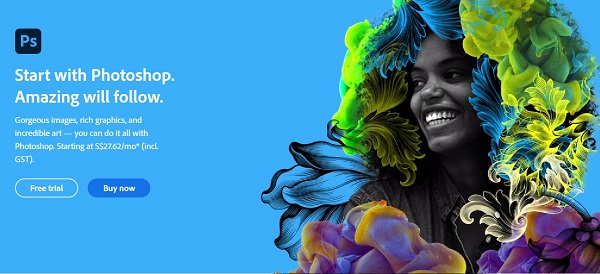
优点:
缺点:
Photoscape 是一款桌面软件,您可以在其中免费制作自定义的 GIF。 它有很多很棒的功能。 它可以作为媒体文件同时作为编辑器和查看器。 您可以立即添加效果、裁剪、分割、修剪和反转您的 GIF。 您只需要立即导入、编辑和导出您的 GIF。
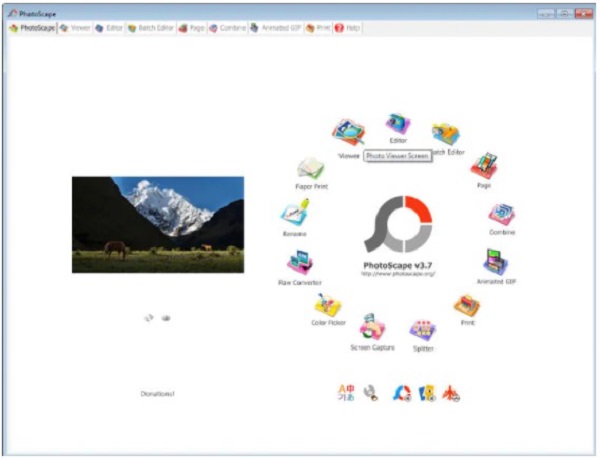
优点:
缺点:
Giphy Capture 是 Mac 上最好的 GIF 制作应用程序之一。 它有许多优秀的编辑工具来创建一个有吸引力和令人兴奋的动画 GIF。 更重要的是,您可以向其添加文本、过滤器和标题,而不会降低其质量。 Giphy 捕捉令人兴奋的部分,在创建您的自定义 GIF 之后,您可以轻松地在您的社交媒体帐户上与您的同事分享。 它是免费软件。 但是,您需要注册现有的电子邮件和密码才能使用此应用程序。
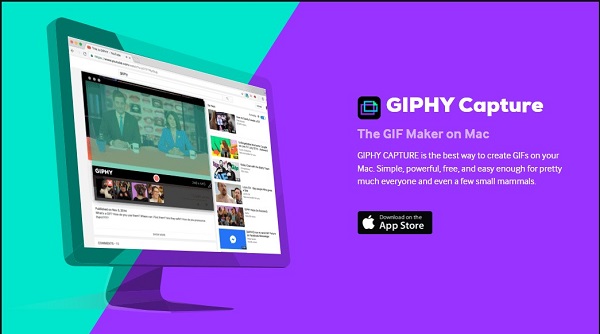
优点:
缺点:
最后,Windows 和 Mac 上最好的 GIF 制作工具是 Gimp。 该工具具有用户喜爱的独特功能。 它被称为网络上最伟大的图像制作者之一。 由于它具有用户友好的显示,您可以轻松高效地制作自己的 GIF。 它支持 GIF、JPEG、PNG 等格式。 然而,Gimp 是一个很好的图像制作工具,但它并不完全用于 GIF 制作。
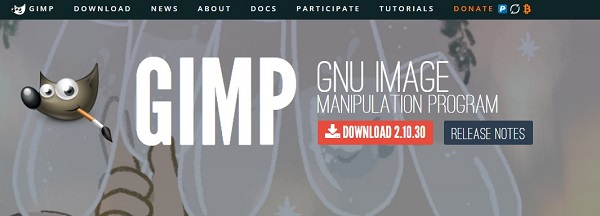
优点:
缺点:
当我们谈论 GIF、动画精灵和像素艺术时,我们正在寻找 Pixel Animator:GIF Maker。 它专门用于基于像素的 GIF。 很神奇吧? 使用 Pixel Animator,您可以在 iPhone 上逐像素制作 GIF,然后将其生成为移动的 GIF。 此应用程序具有直观但简单的显示,但功能有限,因为它只是一个免费应用程序。
![]()
优点:
缺点:
如果您正在寻找如何从 iPhone 制作 GIF 的工具,那么 Video to GIF 是一个不错的选择。 该工具的好处是,您可以立即从著名的社交媒体帐户上传剪辑并将它们变成动画 GIF。 该工具的缺点是其有限的功能使用户感到沮丧,因为它几乎没有动画和样式。
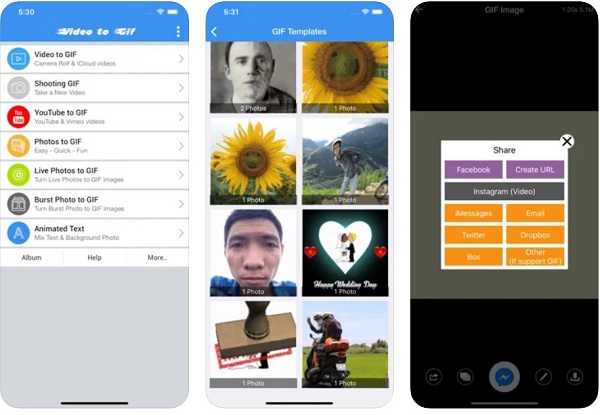
优点:
缺点:
从这个词本身来看,GIF 相机使您能够使用您自己画廊中的照片创建动画 GIF。 由于它有一个简单的用户界面,您只需要剪辑和图像,将它们上传到界面,然后立即创建 GIF。 但是,如果您正在寻找更多选项编辑工具,您可以查看上面提到的其他应用程序。 目前,该工具还没有升级工具的选项,但用户仍然希望该工具可以改进。 尽管如此,您仍然可以尝试这个免费的 GIF 制作工具。
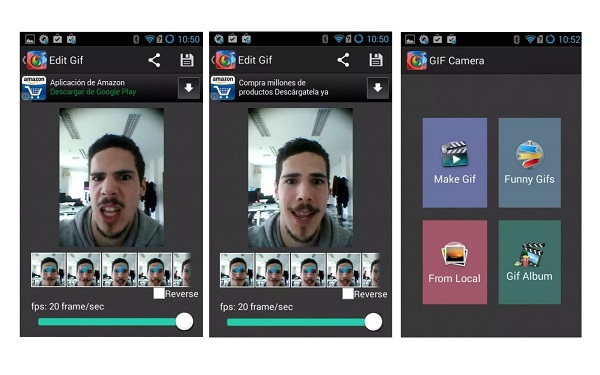
优点:
缺点:
使用 Ezgif 轻松创建您自己的 GIF。 该工具适用于所有浏览器。 添加滤镜效果、剪切、修剪和添加文本。 它有很多很酷的动画,可以让你的 GIF 更吸引人、更有趣。 更重要的是,它使您能够调整 GIF 的速度。 唯一的缺点是 GIF 的转换过程很慢,您需要稳定的互联网连接才能看到快速和良好的输出。
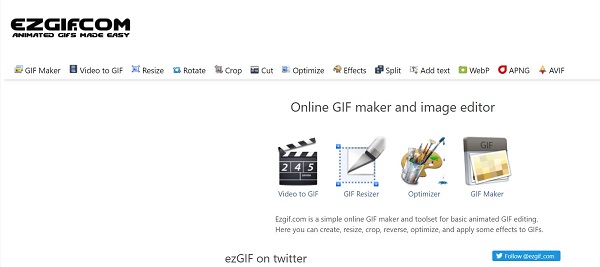
优点:
缺点:
这个在线动画 GIF 制作器使您能够从图像剪辑制作 GIF 并一次合并它们。 即使您的媒体文件具有不同的格式,例如 PNJ、JPG 和 MP4,它也将帮助您创建所需的动画 GIF。 此外,您可以从视频制作 GIF。 只需通过拖放首选媒体文件、自定义 GIF 以及最后将媒体文件导出为动画 GIF 来在界面上添加您的文件。
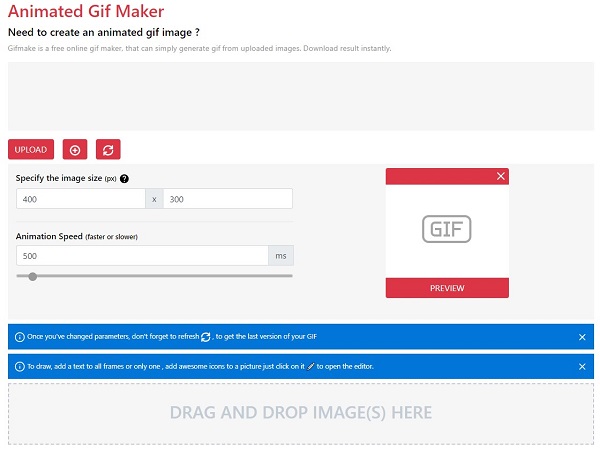
优点:
缺点:
所有技术人员的在线 GIF 制作工具 Convertio。 您可以通过多种方式上传媒体文件,例如从文件夹、Google Drive、Dropbox 上传文件,或复制和粘贴文件 URL。 该工具支持多种格式,使您无需先转换即可轻松快速地上传。 您可以访问官方页面并在线试用此 GIF 制作工具!
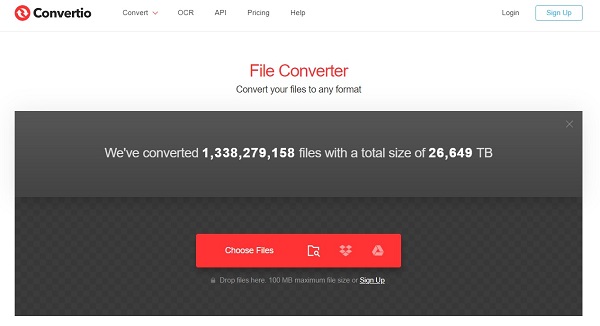
优点:
缺点:
现在您已经了解了不同的 GIF 制作者,这里是使用创建您自己的动画 GIF 的额外提示 Video Converter Ultimate. 以下是制作GIF的方法。
下载 GIF 制作工具
要开始使用,请点击上面的下载按钮下载 Video Converter Ultimate。 相反,您可以访问 GIF maker 下载页面并在桌面上安装该工具。
点击 GIF 制作工具
启动后,找到 工具箱 菜单栏中的选项卡,然后单击 GIF Maker 在界面上的编辑工具列表中。

将视频添加到GIF制作者
击中后 GIF Maker,它将为您带来另一个页面来导入您的媒体文件。 你可以选择 视频转 GIF 或照片转 GIF. 但在本教程中, 视频到GIF 被选中,因为我们从视频制作 GIF。 现在,您可以将想要转换为 GIF 的视频文件导入。

循环播放动画
导入视频后,请始终查看是否 循环动画 已启用。 这意味着 GIF 将重复其动画。
请注意:如果 循环动画 被禁用,GIF 看起来不会像一个。 事实证明,这只是一个没有动画的普通视频。

添加滤镜和效果
在转换动画 GIF 之前,您可以通过添加效果使其更具吸引力。 打 编辑 预览面板附近的按钮。 您现在可以选择过滤器 筛选 然后调整 GIF 的对比度、饱和度、亮度和色调 基本效果 部分。 击中 OK 当您完成修改时。

产生GIF
最后,通过点击生成 GIF 导出动画 GIF。 现在,您可以在文件夹目的地播放 GIF 并与您的社交媒体帐户分享!

延伸阅读:
Windows、Mac OS X 和在线上的前 8 个动画 GIF 大小调整器
如何在 Canva 中制作动画?
您可以使用 画布动画师,去 下载,然后从下拉菜单中选择 GIF动画. 现在,您可以根据自己的喜好选择不同的动画和样式。 然后,将文件下载为屏幕右上角的 GIF。
创建动画 GIF 是否免费?
绝对没错。 只要您知道如何找到合适的多功能 GIF 制作工具,您就可以免费制作您的 GIF。 网上可以找到一些 GIF 制作工具,但我建议使用 Video Converter Ultimate. 使用此工具可以为您的动画 GIF 创建、编辑、修剪、剪切和添加效果。
Giphy 上最常用的 GIF 是什么?
Giphy 透露,最著名的动画 GIF 是 The Office,这是斯坦利没有情感的样子。
你有它! 只要您知道如何选择合适的 GIF 制作工具,让您的体验变得轻松无忧,制作 GIF 并不难。 从所有 GIF 制作者 以上, Video Converter Ultimate 是顶级的 GIF 制作工具,可帮助您制作动画 GIF。 立即安装并试用!
更多阅读
在桌面和在线上将 GIF 转换为 MOV 视频的 5 大方法
如何将 GIF 图像转换为 MOV 视频? 这里有五种方法可以在没有技术技能的情况下在 Windows、Mac 和在线上完成这项工作。
将 GIF 动画文件在线转换为 AVI 的前 3 种免费方法
要将动画文件从 GIF 转换为 AVI? 您来对地方了,因为这是一个具体的指南。
在 PC/Mac/iOS/Android 上将 GIF 转换为 MP4 的可行教程
在所有视频转换器中,本文介绍了在 Windows、Mac OS X、iOS 和 Android 设备上将动画 GIF 转换为 MP4 视频文件的最简单方法。
我们只是发布了四种简单的方法来帮助您将HD AVI视频文件转换为计算机和笔记本电脑上的GIF动画图像,并提供了本指南的分步指南。